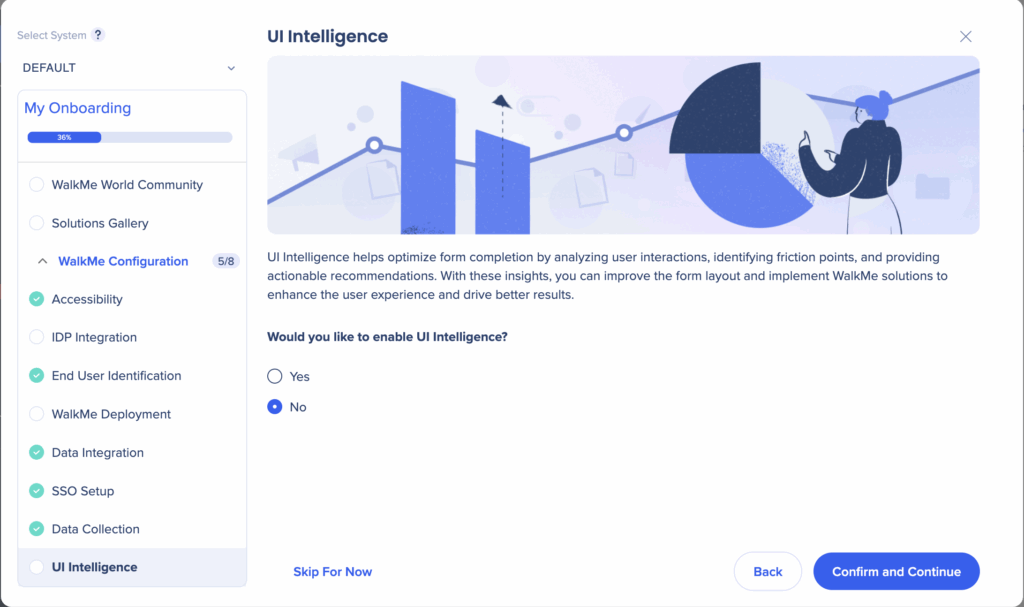WalkMe Onboard
Kurzübersicht
WalkMe Onboard ist eine Sammlung von Ressourcen und Aufgaben, die Ihnen den Einstieg mit WalkMe erleichtern. Dieser geführte Onboarding-Prozess vermittelt Ihnen das notwendige Wissen und die Tools, um effizient loszulegen, damit Sie schneller Ergebnisse sehen.
Dies umfasst:
-
Self-Serve-Ressourcen: Gewinnen Sie Vertrauen in WalkMe durch Kurse im Selbststudium und Best Practices in der WalkMe Community und dem Digital Adoption Institute
-
Admin-Setup-Grundlagen: Eine klare Checkliste, um WalkMe für Ihr System zu konfigurieren
-
Eine zuverlässige Ressource: Kehren Sie jederzeit zu WalkMe Onboard zurück, unabhängig davon, ob Sie gerade erst anfangen oder eine schnelle Auffrischung benötigen.
Erfahren Sie mehr
Wenn Sie sich zum ersten Mal bei WalkMe anmelden, sehen Sie ein Willkommensvideo im Vollbild. Dieses Video stellt die Digital-Adoption-Plattform von WalkMe vor und erklärt, wie sie helfen kann, den Wert Ihrer Softwareinvestitionen zu maximieren.
Das Video wird nur einmal angezeigt und nicht erneut abgespielt, nachdem Sie es abgeschlossen haben.
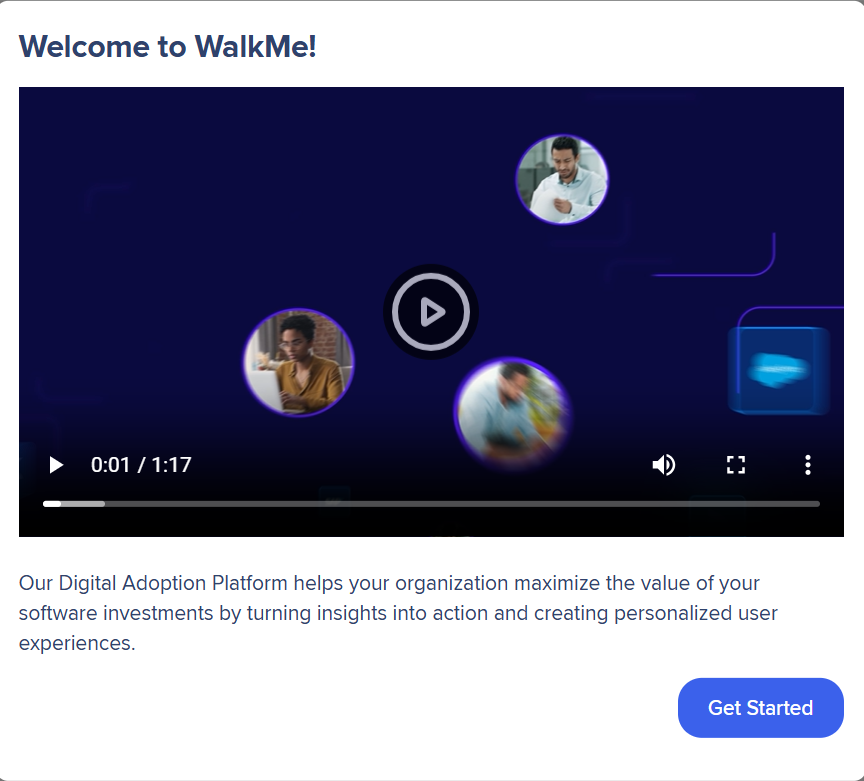
Ihnen wird eine Übersicht über WalkMe Onboard präsentiert
-
Selbstschulungen und Best Practices
-
Checkliste für die Admin-Einrichtung
-
Zugriff, um jederzeit für zukünftige Referenzen zu WalkMe Onboard zurückzukehren.
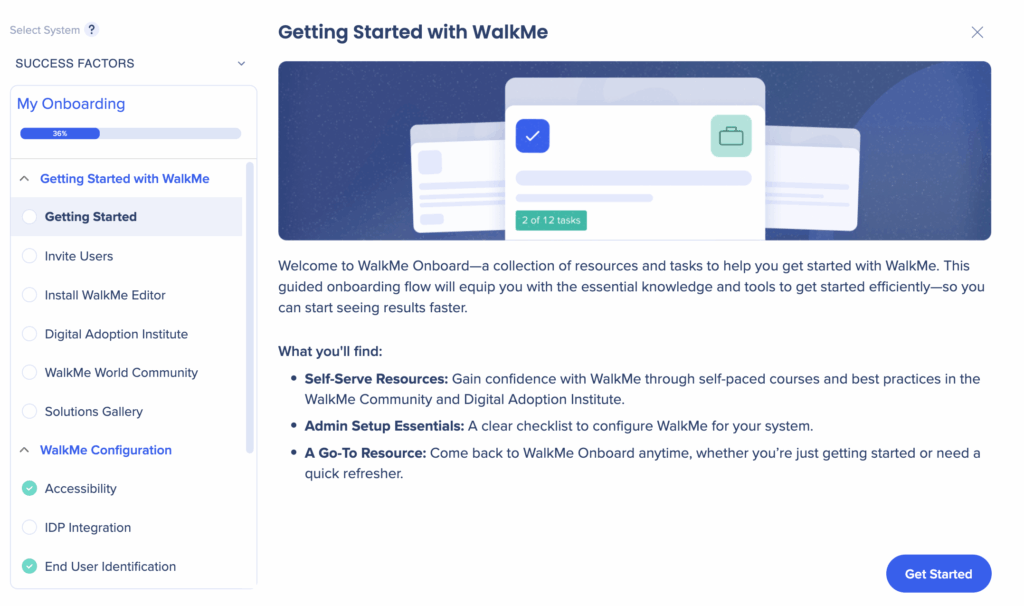
Dank des Onboardings können Sie jetzt zum Hauptmenü zurückkehren und die Onboarding-Schritte in Ihrem eigenen Tempo abschließen.
- Wenn Sie den Mauszeiger über die Fortschrittsleiste bewegen, werden die nächsten Schritte angezeigt und wie viele Schritte in Ihrem Onboarding-Prozess verbleiben.
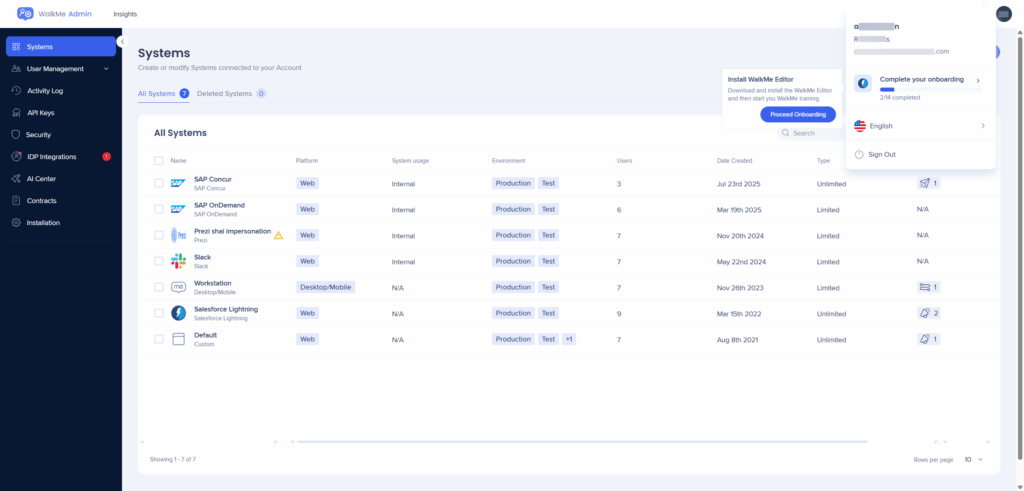
Allgemeine WalkMe-Konfigurationsschritte
Benutzer einladen
Sie können Teammitglieder einladen, an Ihrem WalkMe-Projekt mitzuarbeiten.
Typische Mitwirkende können sein:
-
Entwickler
-
IT-Teammitglieder
-
Content-Ersteller
-
Admins, die WalkMe verwalten
Geben Sie die E-Mail-Adressen der Benutzer ein, die Sie einladen möchten.

WalkMe Editor installieren
Laden Sie den WalkMe Editor für Ihr Betriebssystem herunter (Windows oder Mac).
Installieren Sie die Anwendung auf Ihrem Computer.
Wenn Sie keine Installationsberechtigungen haben, wenden Sie sich an Ihre IT-Abteilung, um Unterstützung zu erhalten.
Nach der Installation des Editors:
-
Installieren Sie die WalkMe-Browsererweiterung, wenn Sie dazu aufgefordert werden, um sicherzustellen, dass der Editor eine richtige Verbindung mit Ihrem Browser herstellt.
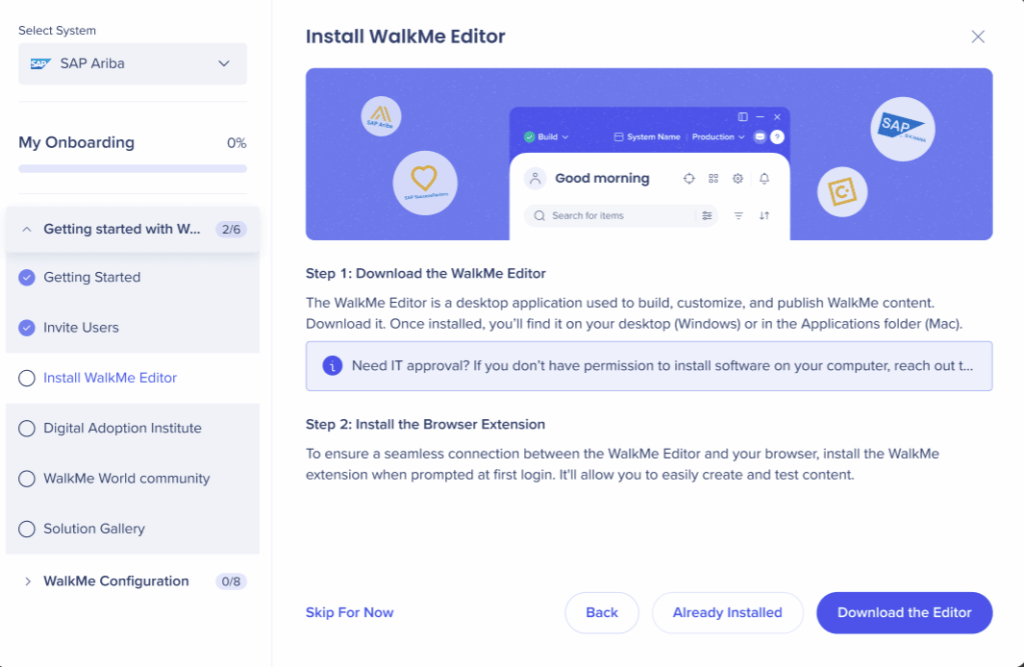
Digital Adoption Institute
Sie können auf das Digital Adoption Institute zugreifen, um WalkMe-Schulungen und -Zertifizierungen im Selbststudium zu erhalten.
Lernpfade umfassen:
-
WalkMe-Grundlagen
-
Builder-Schulung
-
Projektleiter-Schulung
-
Programm-Manager-Schulung
Melden Sie sich mit Ihren WalkMe-Anmeldeinformationen an, um Ihre Lernreise zu beginnen.

WalkMe World Community
Sie können der WalkMe World Community beitreten, und:
-
Diskussionen und Funktionsideen durchsuchen
-
Sich mit anderen WalkMe-Benutzern und Experten verbinden
-
An Foren, Gruppen und Veranstaltungen teilnehmen
Greifen Sie mit Ihren WalkMe-Anmeldeinformationen auf die Community zu.
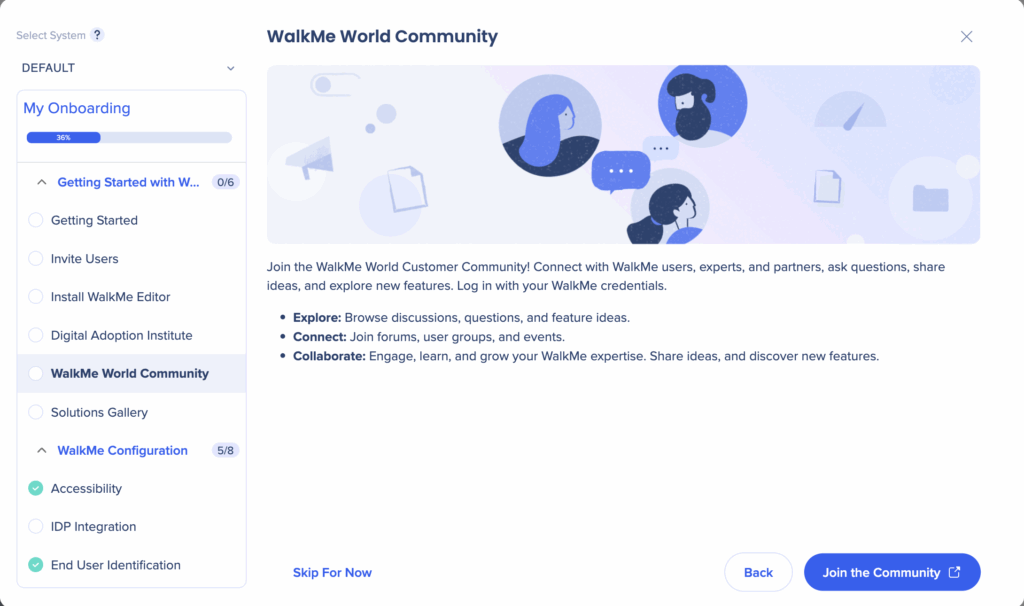
Solutions Gallery
Wenn Sie mit SAP-Systemen arbeiten, haben Sie Zugriff auf die Lösungsgalerie, die anpassbare Beschleunigervorlagen enthält.
Durchsuchen Sie verfügbare Lösungen, um die Bereitstellung zu beschleunigen und die digitale Akzeptanz zu maximieren.
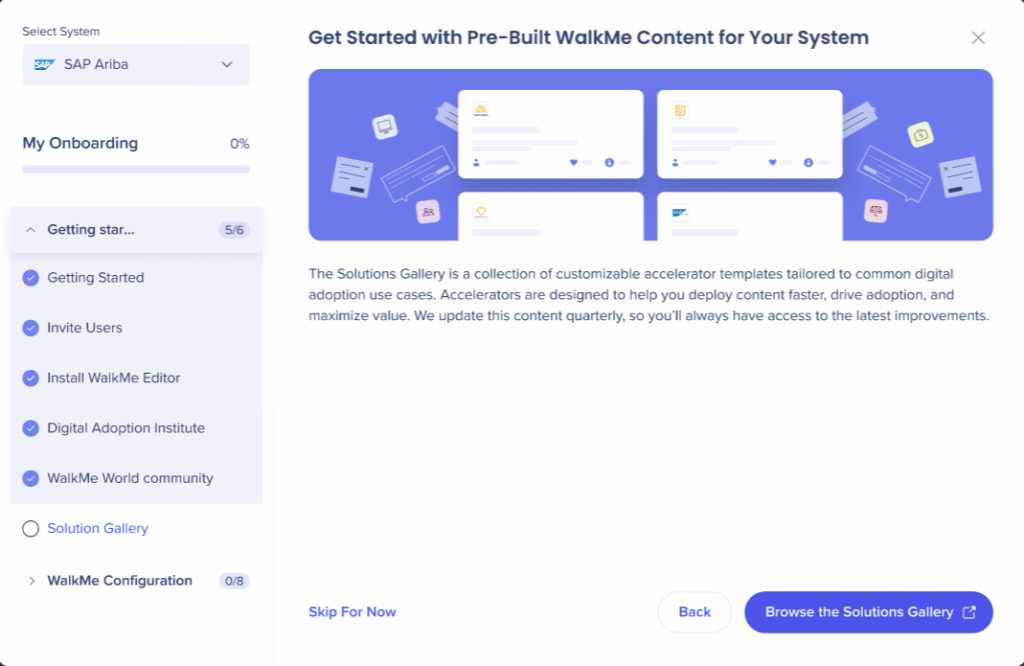
WalkMe-Konfigurationsschritte (Admin Onboarding)
Der Admin konfiguriert verschiedene Aspekte des Onboarding-Prozesses.
Barrierefreiheit
Sie werden gefragt, ob Ihre WalkMe-Inhalte die Barrierefreiheitsstandards (ADA/WCAG) erfüllen müssen. Hinweis: ADA/WCAG bezieht sich auf Zugänglichkeitsstandards.
-
Wählen Sie „Ja“ aus, wenn die Einhaltung der Barrierefreiheit erforderlich ist
-
Wählen Sie „Nein“ aus, wenn die Einhaltung der Barrierefreiheit nicht erforderlich ist
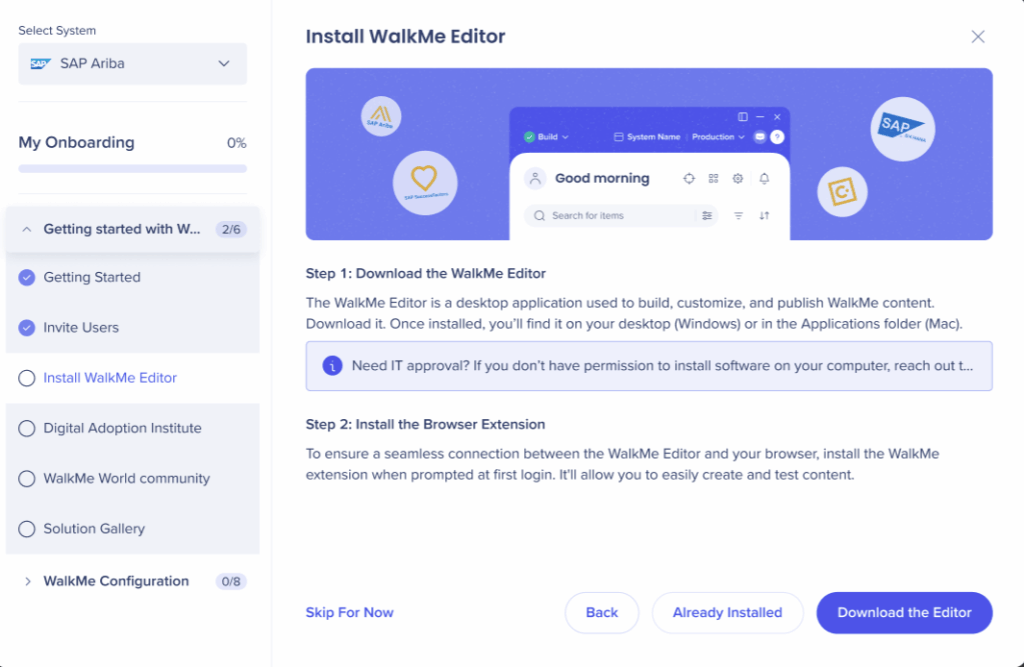
IDP-Integration
Sie werden gefragt, ob Sie eine Identity Provider (IDP)-Integration einrichten möchten, um Benutzer sicher zu identifizieren.
-
Wenn Sie „Ja“ auswählen, werden Sie zur IDP-Konfigurationsseite weitergeleitet
-
Wenn Sie „Nein“ auswählen, gehen Sie mit dem nächsten Schritt des Onboarding-Prozesses fort
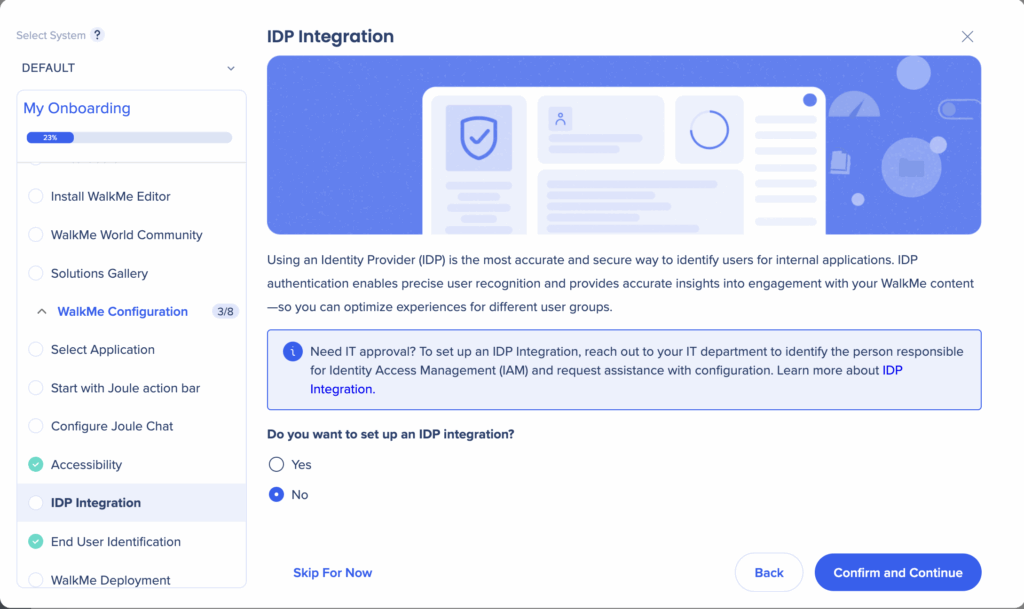
Endbenutzeridentifizierung: UUID
Wenn Sie die IDP-Integration nicht einrichten, werden Sie aufgefordert zu wählen, wie WalkMe Benutzer mit einer Unique User Identifier (UUID) identifizieren soll.
-
Empfohlene Methode: Eine Variable für die UUID-Identifizierung verwenden
-
Sie können auch Hashing aktivieren, um Benutzerdaten zu anonymisieren, bevor sie an WalkMe gesendet werden
Wählen Sie Ihre bevorzugte UUID-Methode aus dem Dropdown-Menü aus.
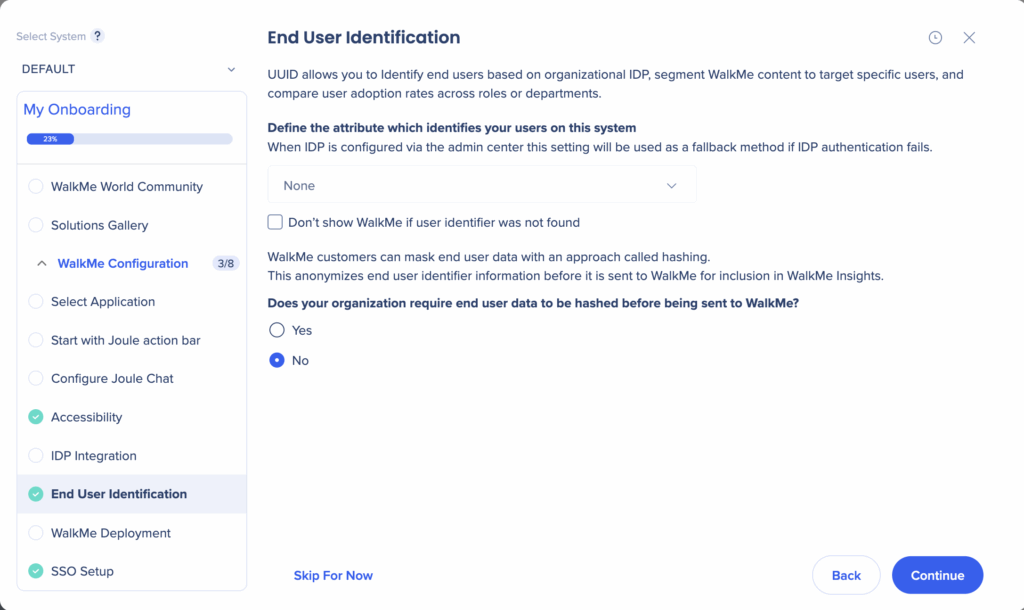
WalkMe-Bereitstellungsoptionen
Bereitstellung für externe Anwendungen (homegrown)
Um WalkMe-Inhalte auf Ihrer Website anzuzeigen, stellen Sie WalkMe mit einer von zwei Optionen bereit. Wenn Sie auf den Code Ihrer Website zugreifen können, stellen Sie WalkMe mit dem Snippet bereit. Andernfalls verwenden Sie die Erweiterung.
-
Snippet (empfohlen): Fügen Sie ein WalkMe-Snippet direkt in den HTML-Code Ihrer Website ein.
-
Wenn Sie diese Methode auswählen, müssen Sie das Snippet des Codes für die relevante Umgebung kopieren (Test oder Produktion aus dem Admin Center)
-
So finden Sie das Snippet:
-
Gehen Sie zum Admin Center
-
Wählen Sie das relevante System aus
-
Klicken Sie neben Produktion oder Test auf das Optionsmenü
-
Klicken Sie auf Snippet anzeigen
-
-
-
Erweiterung: Verwenden Sie die WalkMe-Browsererweiterung, wenn Sie den Code der Website nicht ändern können
-
Wenn Sie diese Methode auswählen, müssen Sie die Erweiterung zuerst konfigurieren, um die eindeutigen URLs zu definieren, die WalkMe laden soll
-
Dann müssen Sie die Erweiterung installieren, indem Sie einen Schritt-für-Schritt-Installationsassistenten befolgen
-
Wählen Sie Ihre Bereitstellungsoption aus und fahren Sie mit der Einrichtung fort.
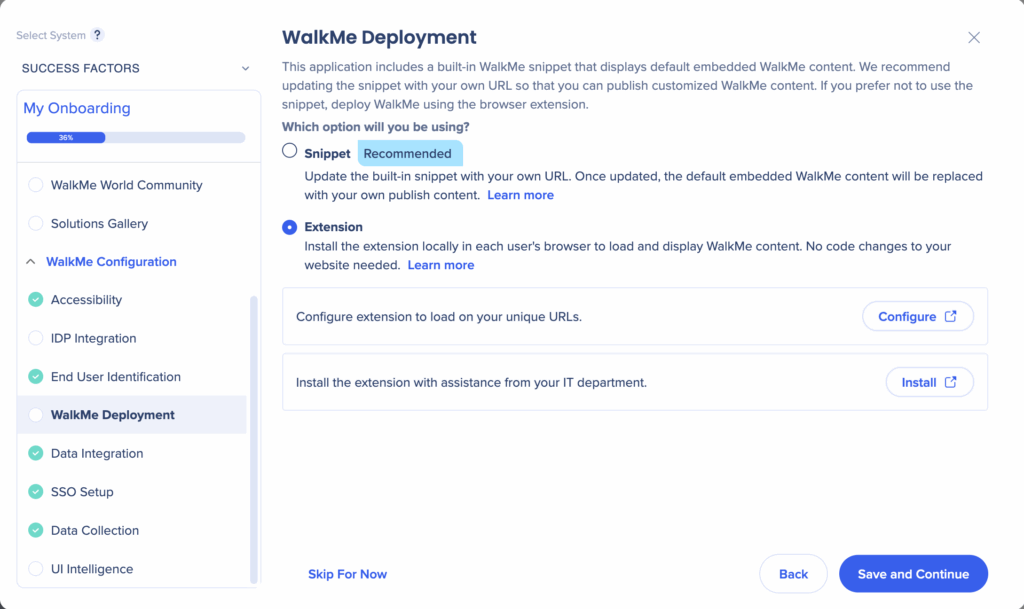
Bereitstellung für interne bekannte Anwendungen
Sie sehen diesen Bildschirm, wenn wir die Drittanbieteranwendung identifizieren können, die Sie verwenden, und wissen, dass Sie keinen Zugriff auf den Website-Code haben.
-
Setzen Sie WalkMe mit der Browsererweiterung ein
Installieren und konfigurieren Sie die Erweiterung wie angegeben.
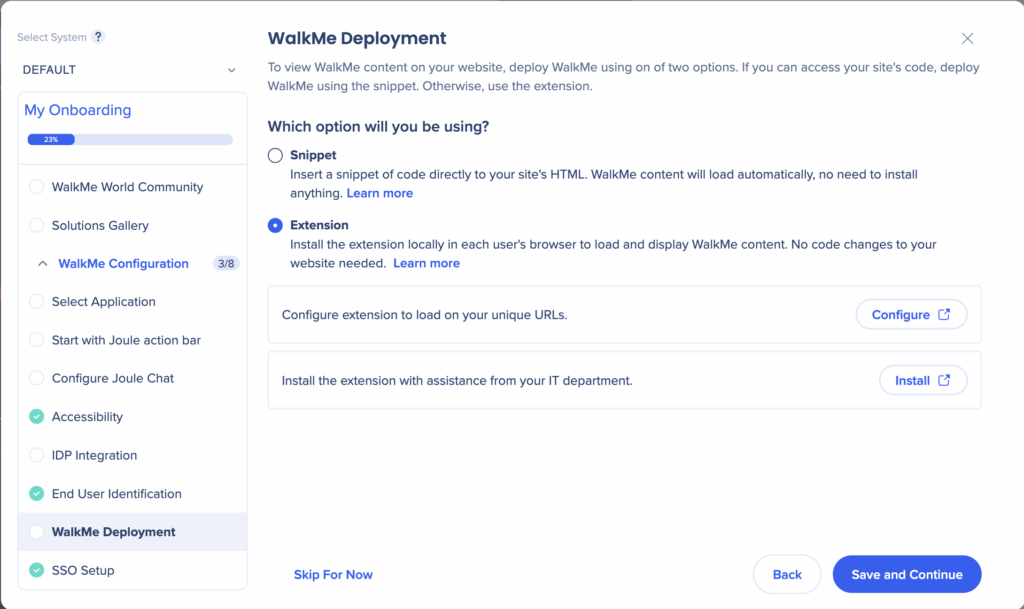
Bereitstellung für SAP-Anwendungen
Für SAP-Anwendungen:
-
Snippet (Recommended): Aktualisieren Sie die integrierte WalkMe-Snippet-URL, um Standardinhalte durch Ihre eigenen veröffentlichten Inhalte zu ersetzen
-
Erweiterung: Alternativ können Sie bei Bedarf mit der Browsererweiterung bereitstellen
Wählen Sie Ihre Bereitstellungsmethode und schließen Sie die Einrichtung ab.
WalkMe Onboard besteht aus Benutzerrollen, Erfahrungen und Aufgaben. Ihre Rolle bestimmt, was Sie in Angriff nehmen und welche Aufgaben verfügbar sein werden.
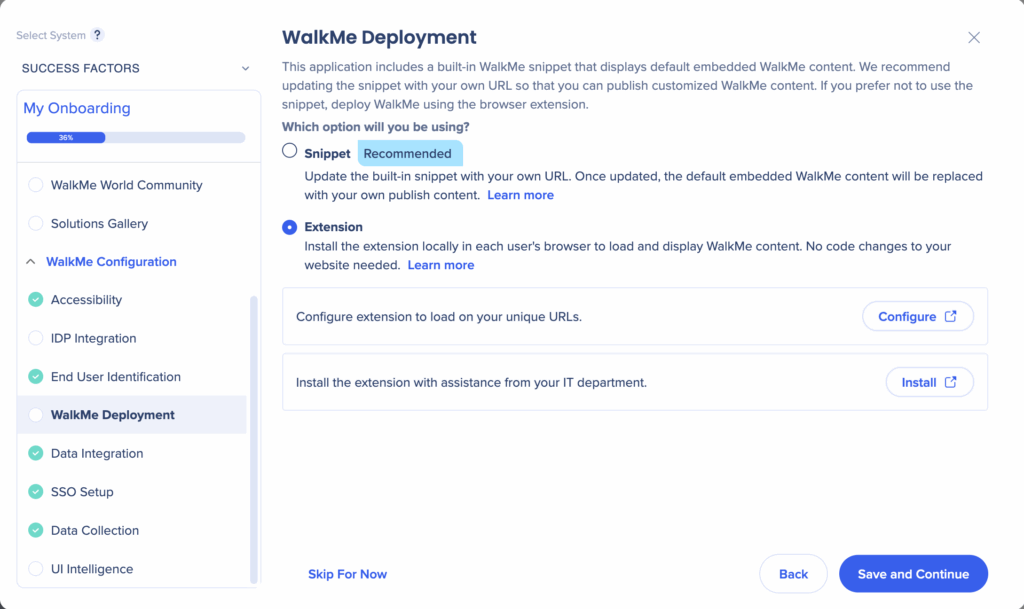
Erweiterte Konfigurationen
Datenintegration
Sie können ausgehende und eingehende Datenintegrationen konfigurieren, um WalkMe-Analysen zu verbessern:
-
Externe Integrationen: Exportieren Sie WalkMe-Daten auf Plattformen wie Amazon S3, Gainsight, Salesforce und mehr
-
Eingehende Integrationen: Importieren Sie Daten aus Systemen wie Salesforce oder CSV-Dateien, um die Inhaltsausrichtung zu verbessern
Wenn nötig, bitten Sie Ihr IT-Team um Unterstützung bei der Konfiguration.
Sie können wählen, ob Integrationen jetzt oder später eingerichtet werden sollen.
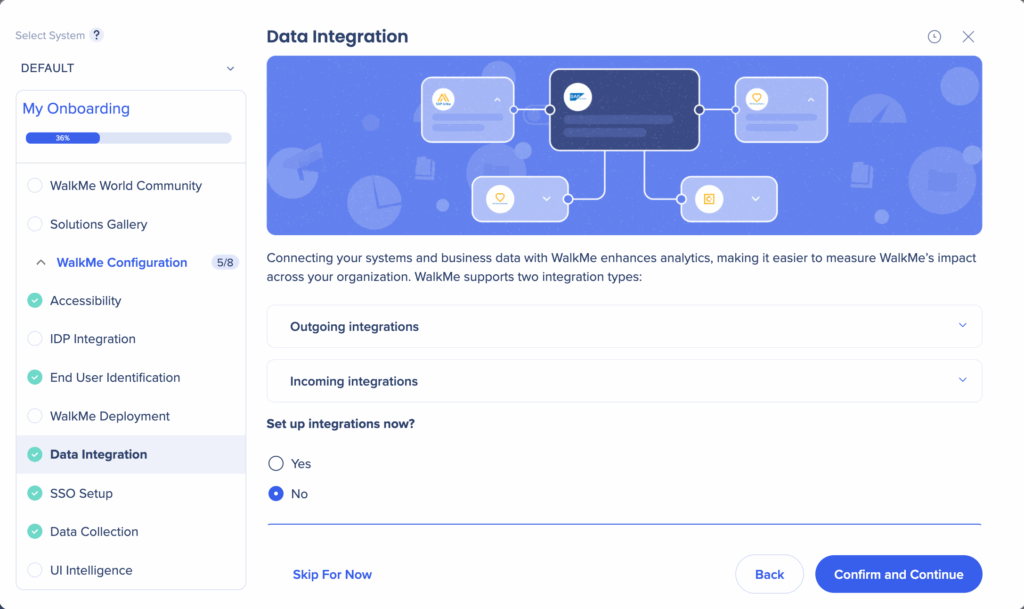
SSO-Einrichtung
Sie können Single Sign-On (SSO) konfigurieren, damit sich Benutzer mit ihren vorhandenen Unternehmensanmeldeinformationen bei WalkMe anmelden können. Die Aktivierung von SSO verbessert die Sicherheit, vereinfacht die Benutzerverwaltung und optimiert den Zugriff.
Entscheiden Sie, ob Sie SSO jetzt oder später einrichten möchten.
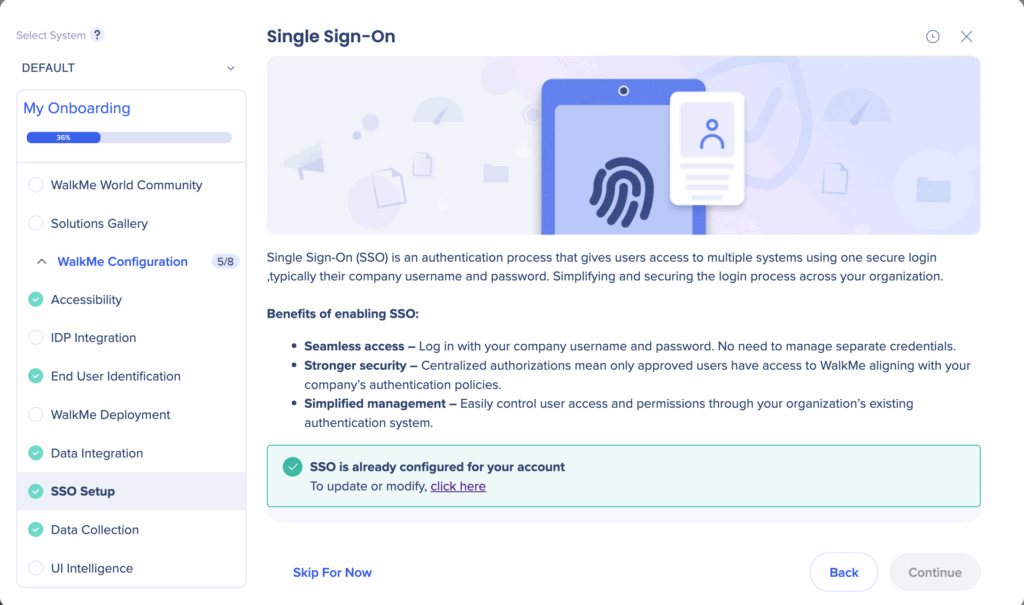
Erfassung auf Datenebene
Wählen Sie Ihre bevorzugte Ebene der Datenerfassung in WalkMe Insights:
-
WalkMe Engagement Analytics (Standard): Interaktionen nur mit WalkMe-Inhalten verfolgen
-
Digital Experience Analytics (DXA): Verfolgen Sie alle Interaktionen auf Ihrer Website
-
DXA + Session Playback: Alle Interaktionen verfolgen und Sitzungswiederholungen aktivieren
Überprüfen Sie die Datenschutzdokumentation von WalkMe, bevor Sie Ihre Auswahl treffen.
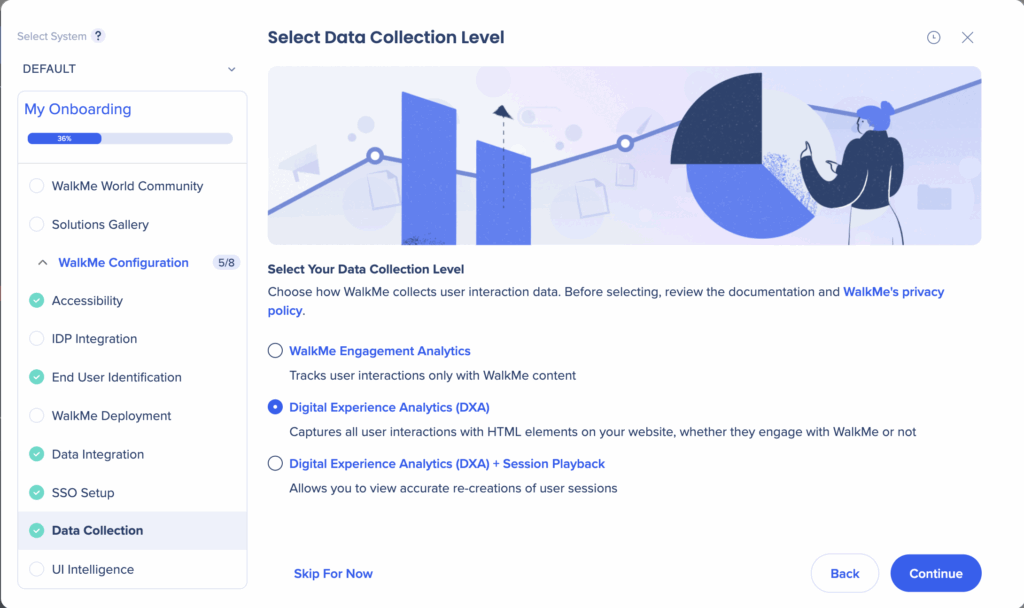
UI Intelligence (nur für unterstützte Systeme)
Wenn Sie mit unterstützten Systemen arbeiten (Salesforce Lightning, Microsoft Dynamics 365, ServiceNow, SAP SuccessFactors, SAP Concur), können Sie UI Intelligence (UII) aktivieren.
UII bietet Einblicke in Benutzerhindernisse, um die Formularabschlussraten und die Benutzererfahrung zu verbessern.
UII-Datenerfassung starten, wenn verfügbar.